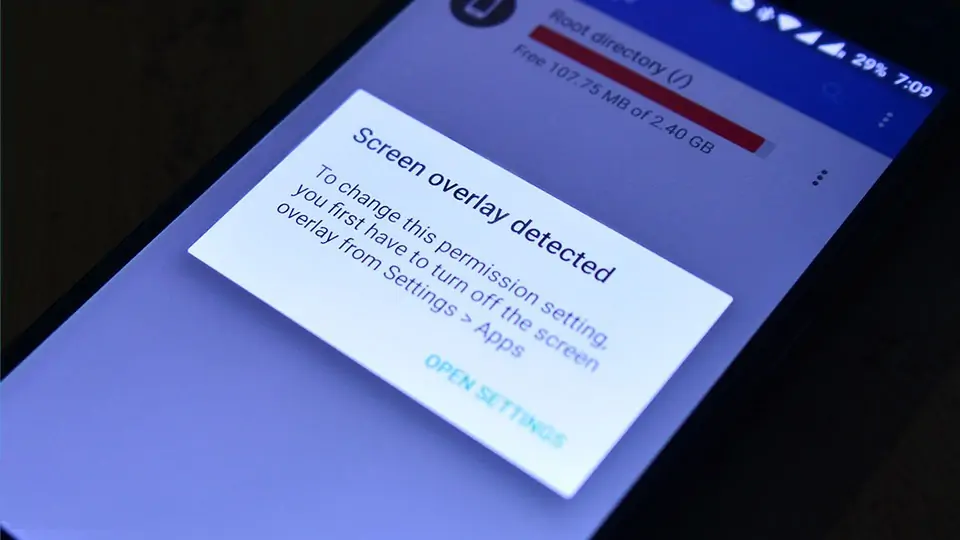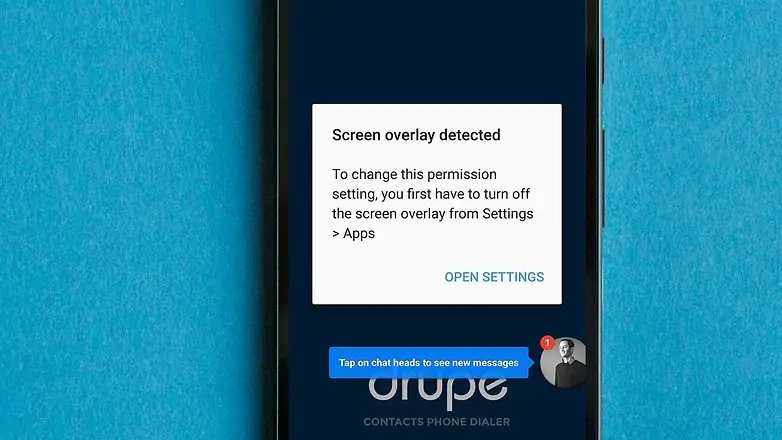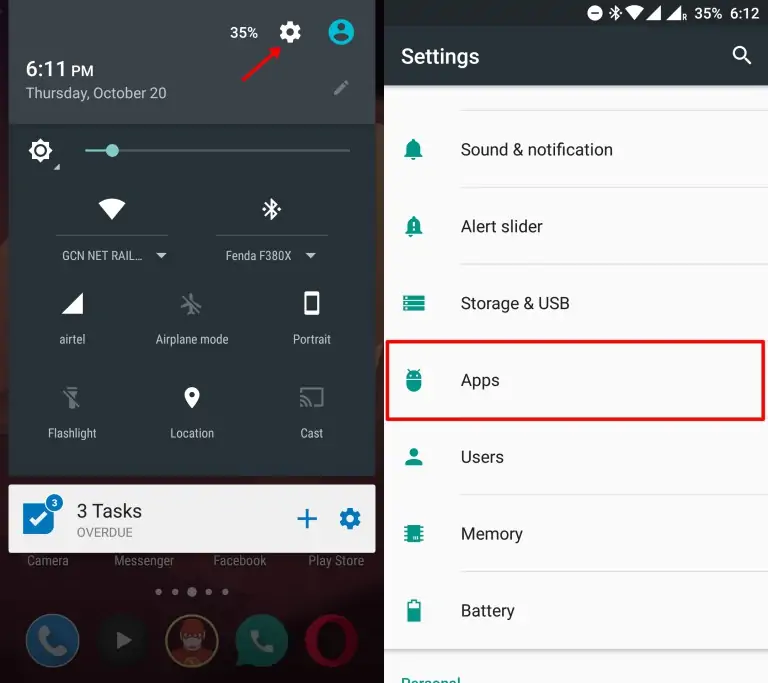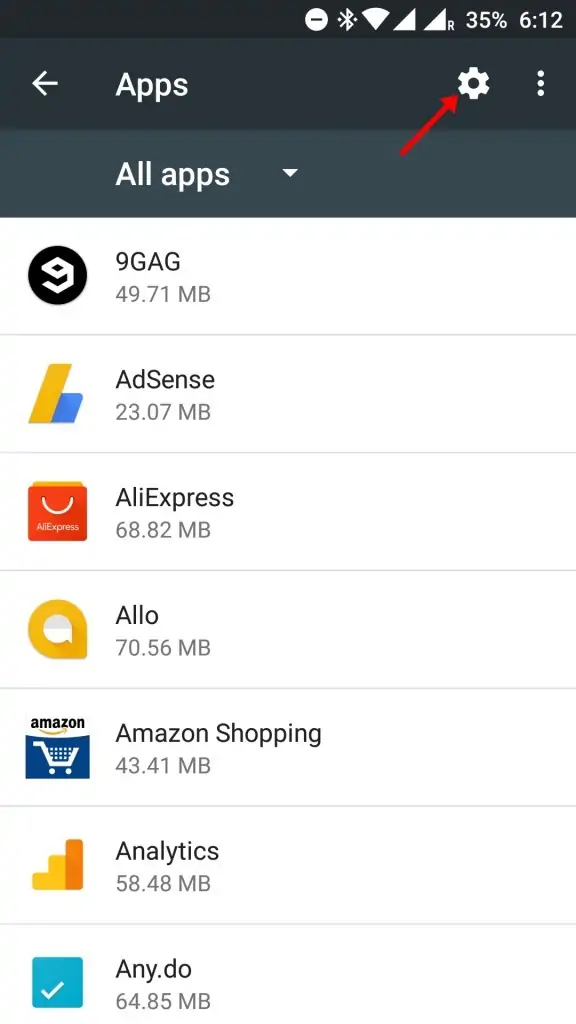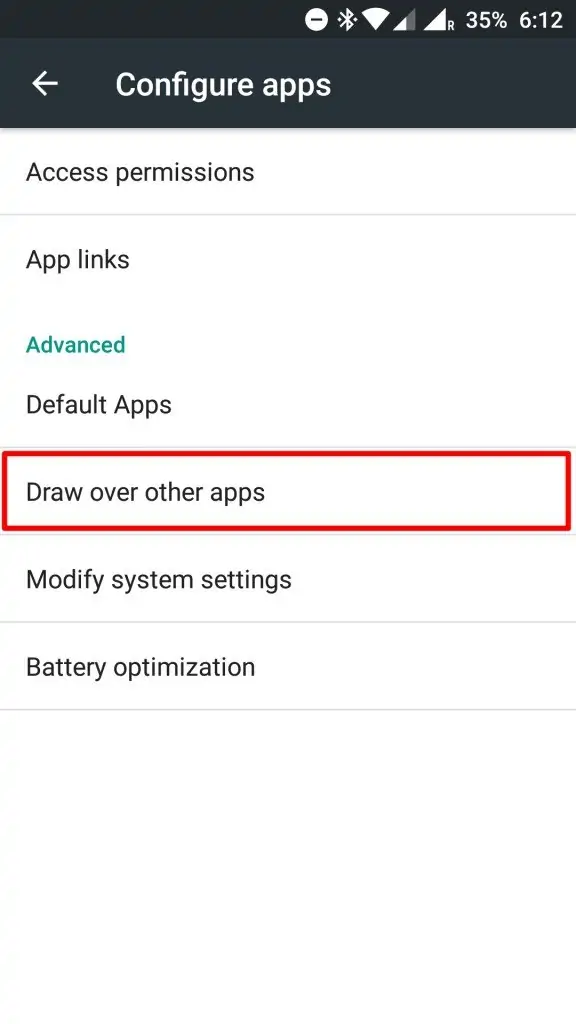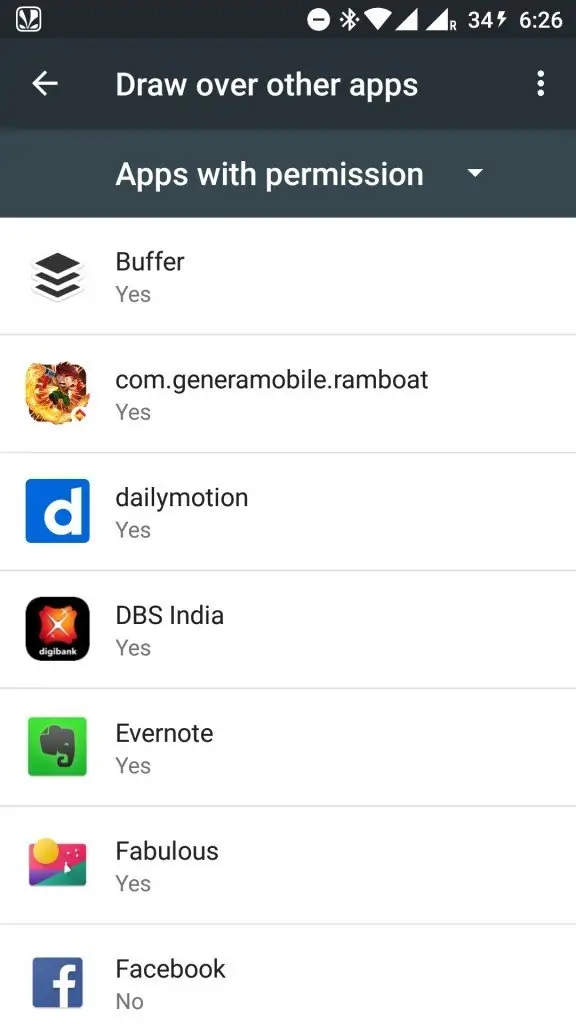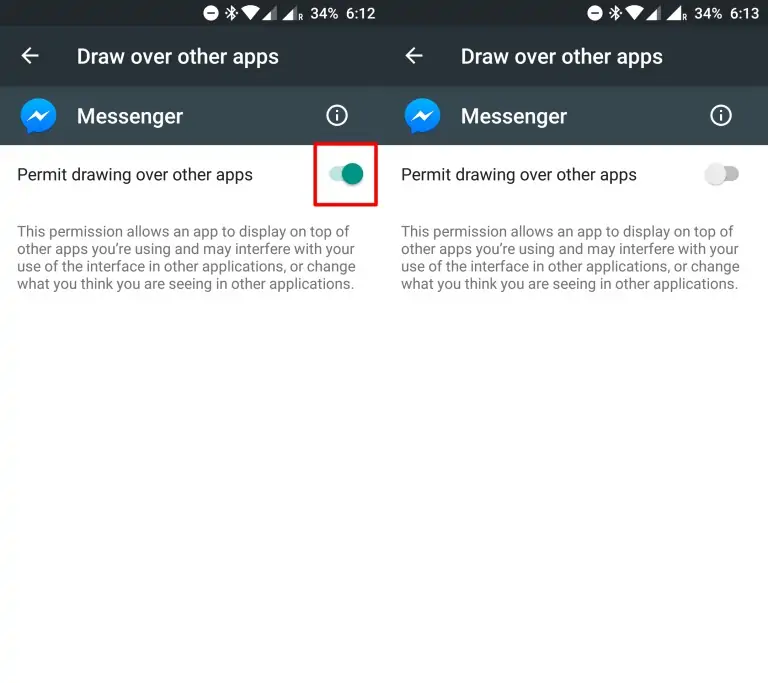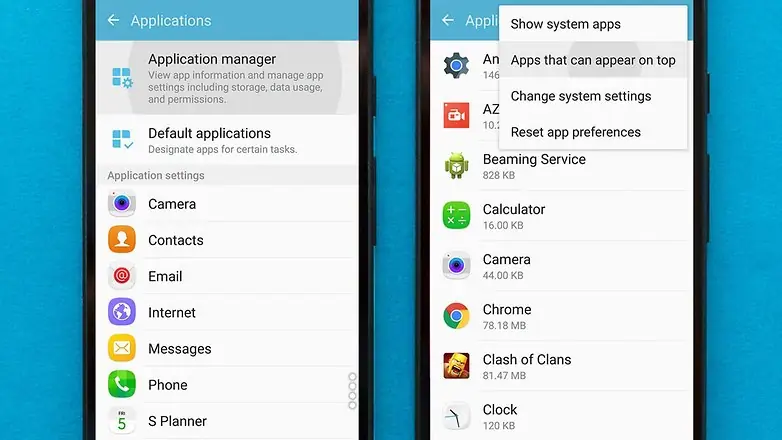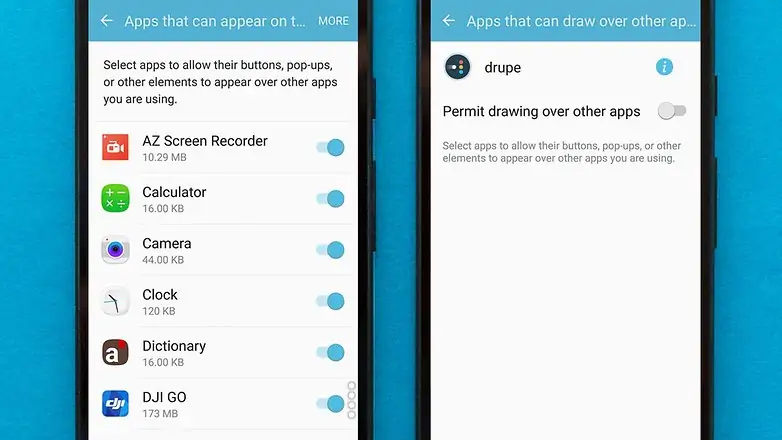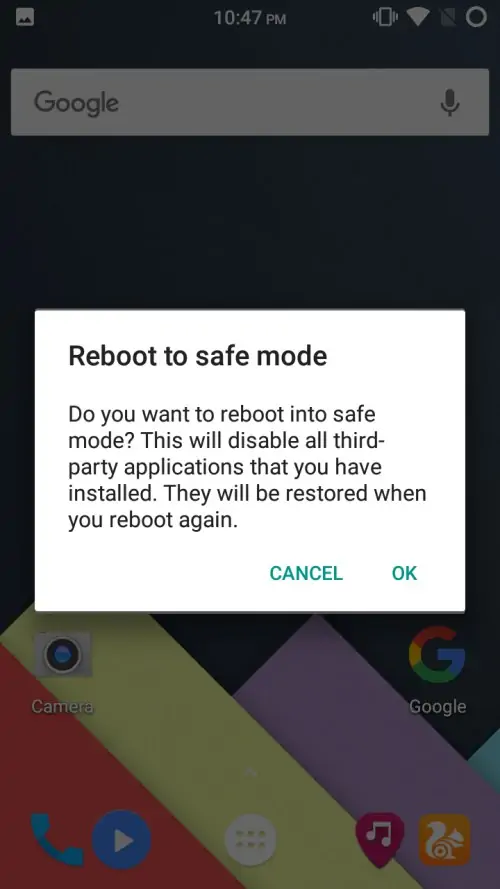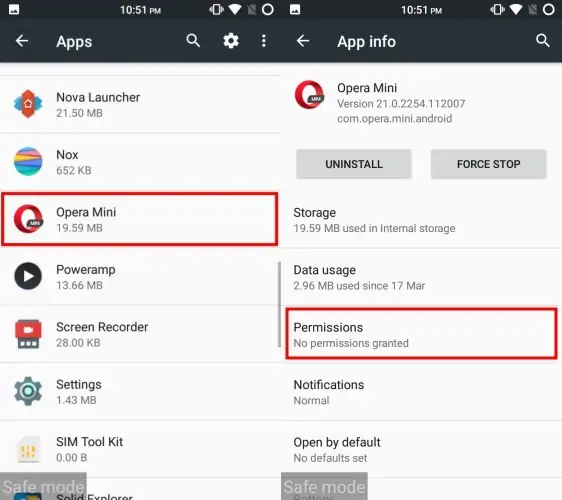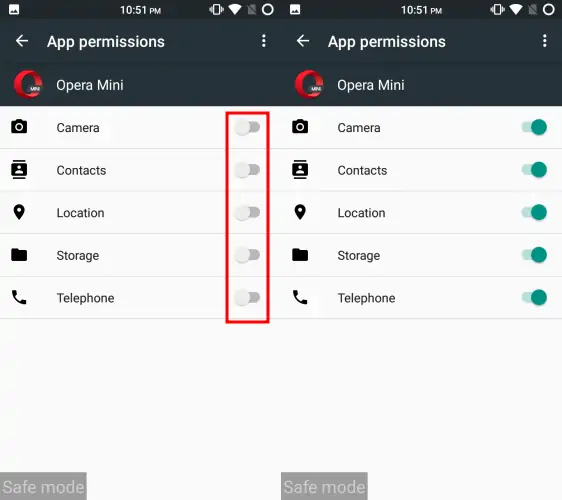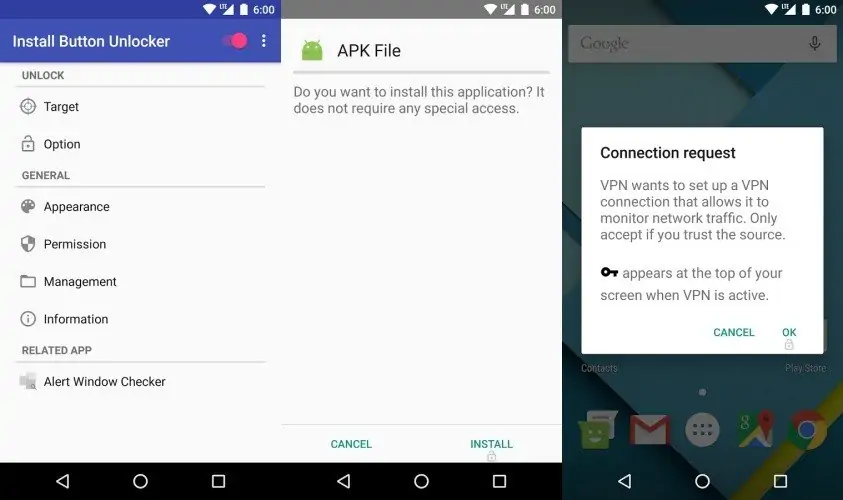یکی از ارورهای عجیب و پیشبینینشده در اندروید، Overlay Error یا Screen Overlay Detected است که به نمایش یک اپ روی سایر اپلیکیشنها مربوط میشود. ممکن است تاکنون با این پیام خطا روبرو نشده باشید اما بهتر است قبل از مواجه شدن با آن، علت بروز خطا و راهحلهای احتمالی را بدانید. در واقع ممکن است پس از نصب کردن یک اپلیکیشن که پنجره، آیکون یا دکمههایی را به صورت شناور یا Floated روی دیگر اپها نمایش میدهد، با این پیام خطا مواجه شوید، خطایی که به خودی خود برطرف نمیشود و مرتباً نمایان میشود و اعصاب کاربر را خورد میکند!
در این مقاله با علت نمایش پیغام خطا مربوط به Overlay و راههای برطرف کردن آن آشنا میشویم. با ما باشید تا یکی دیگر از مشکلات دنیای موبایل را حل و بررسی کنیم.
در نسخههای جدید اندروید، سیستم دسترسیها به گونهای است که اگر اپلیکیشنی بخواهد چیزی روی صفحه و روی دیگر اپها به تصویر بکشد، میبایست مجوز خاصی را کسب کند و در حقیقت پس از نصب و اجرا کردن اپ، پیامی در مورد کسب مجوز نمایان میشود که کاربر میتوان آن را تأیید یا رد کند.
چرا مشکل Screen Overlay یا Overlay Error در گوشیهای اندرویدی به وجود میآید؟
در گوشیهای مختلفی که سازندگان موبایل میسازند، رامهای اختصاصی نصب شده و از این رو پیام خطا متفاوت است ولیکن مضمون آن و علت بروز خطا، یکسان است. معمولاً در توضیحات پیام خطا، اصطلاح همپوشانی صفحه و یا معادل انگلیسی آن، Screen Overlay Detected استفاده میشود اما ممکن است واژهها کمی جابجا و متفاوت باشند.
علت اصلی این است که اپلیکیشنی شناور اجرا شده است و در عین حال اپلیکیشنی با همین شیوهی نمایش نصب و اجرا میشود و درخواست دسترسی میکند. طبعاً اختلالی بین این دو اپ شکل میگیرد و پیام خطا نمایان میشود. این خطا در محصولات سونی، سامسونگ، اچتیسی و موتورولا گزارش شده ولیکن ممکن است در تمام محصولات اندرویدی نیز به وجود بیاید.
راه حل اول برای ارور Screen Overlay Detected در اندروید
اولین و سادهترین راه حل این است که اپلیکیشنی که اخیراً نصب کردهاید و یا تنظیماتی که اخیراً در یکی از اپها تغییر دادهاید را حذف کنید و به حالت قبل برگردانید.
به عنوان مثال اگر تنظیمی برای نمایش آیکون شناور روی صفحه وجود دارد، آن را غیرفعال کنید. در اپلیکیشنهای پاکسازی حافظهی گوشی، تغییر روشنایی و دیگر تنظیمات و ... گاهی گزینهای برای نمایش آیکون شناور در نظر گرفته میشود که دسترسی را ساده کند و فعال کردن نمایش آیکون شناور، مشکل Overlay را به وجود میآورد. اگر چنین تغییری در تنظیمات اپها دادهاید، آن را به حالت قبل برگردانید تا مشکل برطرف شود.
اپهای معروفی که به این ارور عجیب دامن میزنند، Facebook Messenger و Twilight و Lux و Internet Speed Meter و همینطور اپلیکیشن Clean Master هستند. در این اپها گزینهی مربوط به نمایش شناور به صورت پیشفرض فعال است و به همین علت مشکلساز میشوند.
حل مشکل Screen Overlay Detected با حذف دسترسی Draw over other apps
یکی از راهحلهای برطرف کردن این خطا، مراجعه به تنظیمات است. اگر اپ جدیدی نصب کردهاید و مرتباً پیغام خطا روی صفحه دیده میشود، به تنظیمات مربوط به این اپ مراجعه کنید. به این منظور ابتدا نوار وضعیت بالای صفحه را به پایین بکشید و روی آیکون چرخدندهایشکل Settings تپ کنید.
در تنظیمات روی Apps یا Applications تپ کنید تا لیستی از اپهای نصبشده نمایان شود.
در لیست اپها روی آیکون چرخدندهایشکل گوشهی بالای صفحه تپ کنید.
در صفحهی دسترسیها، به دنبال گزینهای مثل Appear on Top یا Pop-up window و یا Draw over other apps که در اندروید خام و رامهای نزدیک به اندروید خام گوگلی کاربرد دارد، بگردید و روی آن تپ کنید.
اکنون اپهایی که دسترسی موردبحث را دارند، لیست میشوند.
روی اپلیکیشن یا اپهایی که مشکوکتر هستند و یا اخیراً نصب کردهاید و مشکل ایجاد شده تپ کنید و دسترسی موردبحث یعنی Permit drawing over other apps را با تپ روی سوییچ آن، حذف کنید.
در ادامه اپهای در حال اجرا را با استفاده از صفحهی اپهای اخیر متوقف کنید و یا گوشی را ریاستارت کنید. اگر مشکل برطرف شده، یکی از اپهایی که دسترسی موردبحث را از آن حذف کردهاید، علت بروز مشکل بوده است و میتوان با چند مرحله سعی و خطا، دقیقاً مشخص کرد که کدام اپلیکیشن مشکل ایجاد میکند و صرفاً دسترسی همان اپ را حذف کنید.
حل مشکل Screen Overlay Detected در گوشیهای سامسونگ
روش دیگر که در گوشیهایی مثل محصولات سامسونگ کاربرد دارد، به صورت مشابه و با نامهای متفاوت است:
در تنظیمات گوشی روی گزینهی Apps یا Applications تپ کنید.
در گوشهی بالای صفحه روی MORE تپ کنید و گزینهی Apps that can appear on top را انتخاب کنید.
لیست اپلیکیشنهایی که دسترسی نمایش محتوا روی اپهای دیگر را دارند، نمایان میشود. در این لیست به دنبال اپلیکیشنی که اخیراً نصب کردهاید بگردید و دسترسی Permit drawing over other apps را آف یا خاموش کنید. توجه کنید که نام این دسترسی ممکن است کمی متفاوت باشد.
اکنون گوشی را ریاستارت کنید و یا اپهایی که اجرا شدهاند را به کمک صفحهی اپهای اخیر یا Recent Apps، ببندید و از نو اجرا کنید.
اگر مشکل برطرف شده باشد، یکی از اپهایی که دسترسی موردبحث را از آن گرفتهاید، ریشهی مشکلات بوده و میتوان با چند بار سعی و خطا، اپ مشکلساز را دقیقاً شناسایی کرد و دسترسی سایر اپها را به حالت قبل برگرداند.
در محصولات سامسونگ یک علت دیگر نیز برای این مشکل وجود دارد که به اپلیکیشنهای سیستمی سامسونگ مربوط میشود. این مراحل را نیز طی کنید و بررسی کنید که آیا مشکل برطرف شده یا خیر:
به Settings و بخش Display and Wallpaper مراجعه کنید.
در صفحهی بعدی روی One handed operation تپ کنید.
در صفحهی تنظیمات مربوط به استفادهی یکدستی از گوشی، روی Side key panel تپ کنید.
سوییچی که در انتهای صفحه میبینید را به حالت Off تغییر دهید.
از Safe Mode اندروید استفاده کنید
روش بعدی برای حل مشکل Screen Overlay این است که اندروید را به صورت حالت امن یا Safe Mode اجرا کنید که البته در تمام محصولات قابل استفاده نیست و چنین حالتی وجود ندارد. مراحل زیر را دنبال کنید:
دکمهی پاور گوشی را نگه دارید تا پس از چند ثانیه، پنجرهی خاموش کردن نمایان شود.
چند ثانیهی دیگر هم دکمهی پاور را نگه دارید تا پیغام جدیدی در مورد ریبوت کردن و وارد شدن به حالت امن یا Reboot to safe mode نمایش داده شود.
روی OK تپ کنید تا گوشی ریاستارت شود و اندروید به صورت Safe Mode اجرا شود.
به Settings و بخش Apps مراجعه کنید.
به پایین اسکرول کنید و روی اپلیکیشنی که مشکل Screen Overlay را ایجاد کرده، تپ کنید.
در صفحهی اطلاعات اپ، روی گزینهی App Permissions یا Permissions یا Other Permissions تپ کنید که بسته به رام مورداستفاده، متفاوت است اما معنای آن یک چیز است: مدیریت دسترسیها.
در این بخش تمام دسترسیهایی که اپ نیاز داشته را فعال کنید.
گوشی را ریاستارت کنید و بررسی کنید که مشکل برطرف شده یا خیر.
ارور Screen Overlay Detected را با نصب کردن اپ Install Button Unblocker حل کنید
اپهای مختلفی برای حل مشکل مربوط به Overlay و خطای همپوشانی در فروشگاه گوگل پلی قرار گرفته که یکی از بهترین موارد، اپی به اسم Install Button Unblocker است.
پس از نصب کردن این اپلیکیشن ساده، آن را اجرا کنید.
در مورد دسترسیهای Permit draw over other apps و Accessibility feature سوال میشود، دسترسی را تأیید کنید.
اکنون به استفاده از گوشی ادامه دهید و Unblock Install Button را فعال کنید. زمانی که این اپ فعال است، آیکون کوچک قفل در کنار دکمههایی مثل Install و یا OK در پنجرهی پاپآپ اخذ دسترسیها نمایش داده میشود و در حقیقت همگی این موارد تحت کنترل اپلیکیشن Install Button Unblocker خواهند بود.
gadgetraidسیارهی آیتی